dr.fone app for Android
Recover deleted data directly from Android devices.

De noodzaak om verwijderde sms-berichten van Samsung telefoons te herstellen kan leiden tot een wilde achtervolging van Samsung SMS herstel software. Denk aan zaken die zijn opgeslagen in onze berichten: adressen, zakelijke contacten, liefdesgroeten, afspraken, etc. We nemen aan dat berichten altijd blijven bestaan, en omdat we te lui zijn, vergeten we deze informatie elders op te slaan. Na een fabrieksreset of een telefooncrash worden we geconfronteerd met het verlies van berichten met een schat aan informatie. En het vooruitzicht om de verwijderde sms berichten op te halen van onze Samsung telefoons kan zorgen baren.
Tekstberichten vormen de kern van mobiele communicatie. Als je een back-up van je berichten hebt, kan dit het verlies van deze berichten voorkomen. Maar soms mislukken back-ups. En wanneer opties zoals automatische back-up niet werken, dan wordt Dr.Fone - Herstel (Android) de reboot die ons kan redden om verwijderde sms berichten van onze Samsung telefoons te herstellen.
Laten we het eenvoudig houden. Er zijn drie redenen waarom Samsung berichten worden verwijderd:
1. Fabriek Reset: We hhebben allemaal wel eens een fabriek reset uitgevoerd om een trage telefoon sneller te laten werken. Hier is het probleem: door dit te doen zonder een back-up te maken van SMS en MMS berichten raak je ze kwijt.
2. Per Ongeluk Berichten Verwijderen: Dit is misschien wel het meest voorkomende probleem. We zijn gek op verwijderen. Alles om ruimte te maken? Berichten met bijlagen zijn vaak het eerste doel, en we stoppen niet na het verwijderen van de eerste hoop berichten. We gaan lekker door tot alle berichten zijn verwijderd om er dan achter te komen dat alles kwijt is.
3. Telefoon Crash: De minst voorkomende van de drie scenario's. Maar telefoon crashes en systeemfouten komen meestal zonder waarschuwing. Ze kunnen ontstaan door een virus of niet goed werkende hardware. Maar als het gebeurt, worden berichten soms verwijderd.
Ale een bericht is verwijderd, is het nog niet compleet gewist. Het bericht blijft in geheugen sectors staan. Het kan wel overschreven worden door een nieuw bericht. Je kunt drie dingen doen om permanent verlies van berichten op je galaxy telefoon te voorkomen:
Om verwijderde berichten op te halen van Samsung telefoons hoef je niet verder te zoeken dan Dr.Fone - Herstel (Android). Het is de nummer 1 data herstel software van de wereld met de hoogste herstelwaardering in Android data herstelzaken. Het kan data herstellen die verloren zijn gegaan met verschillende scenario's als systeem crash, R.O.M flashing, back-up synchronisatie fout of anders. Het kan bestanden ophalen van meer dan 6000 Android modellen. Het werkt met zowel geroote als niet-geroote apparaten. Na het ophalen verandert de geroote status van de apparaten niet. Het herstelproces is eenvoudig en je hoeft er geen computerwonder voor te zijn. De bestandtypes die het kan herstellen gaan van contacten, tekstberichten, foto's en WhatsApp berichten tot video's en documenten.

De nummer 1 Android smartphone en tablet herstel software van de wereld.
Stap 1. Installeer en start Dr.Fone op je computer en je ziet het onderstaand hoofdmenu.

Ga naar Herstellen en selecteer Herstel Telefoon Data.

Stap 2. Verbind je Samsung telefoon met de PC en schakel USB debuggen in.
Als je je Samsung mobiele telefoon verbindt met je computer krijg je het onderstaand scherm. Je moet nu eerst USB debuggen inschakelen op de telefoon. Volg de onderstaande instructies:
Opmerking: Je moet misschien je Samsung telefoon loskoppelen voor het instellen van USB debuggen. Verbind het weer als je klaar bent en ga naar de volgende stap.
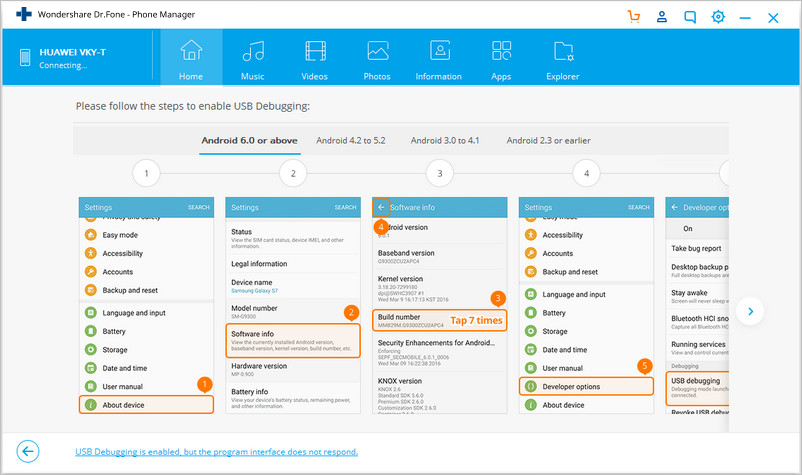
Selecteer de bestandtypes die je wilt herstellen op de Samsung telefoon en klik op Volgende.

Stap 2. Analyseer en scan je Samsung mobiele telefoon
Als het programma je telefoon detecteert na het USB debuggen zie je het onderstaand scherm. Zorg dat de batterij van je telefoon meer dan 20% is en klik op "Start" om de data op je telefoon te analyseren.

Stap 3. Bekijken en herstellen van verwijderde tekstberichten van Samsung
Als de scan klaar is, kun je de verwijderde berichten in detail controleren. Je kunt ook berichten en foto's herstellen met 1 klik.

De eenvoudigste manier is om regelmatig een back-up van je berichten te maken. We geven je twee manieren om dit te doen. Je kunt de Gmail cloud gebruiken of Dr.Fone - Back-up & Herstel(Android).
1. Back-up naar je Gmail Account
Om dit vlot te kunnen doen, moet je Backup Message & call to Email App installeren. Je kunt het vinden in de Google Play store. Open het na de installatie. Je ziet dan de volgende set-up.
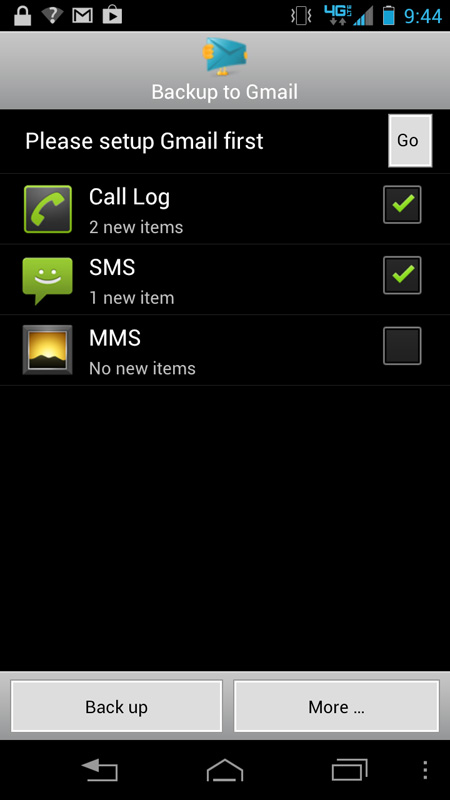
Tik op de Ga knop bovenaan naast "Stel eerst Gmail in." Markeer in het volgend scherm de Verbinden box en meld je aan met je Gmail informatie.
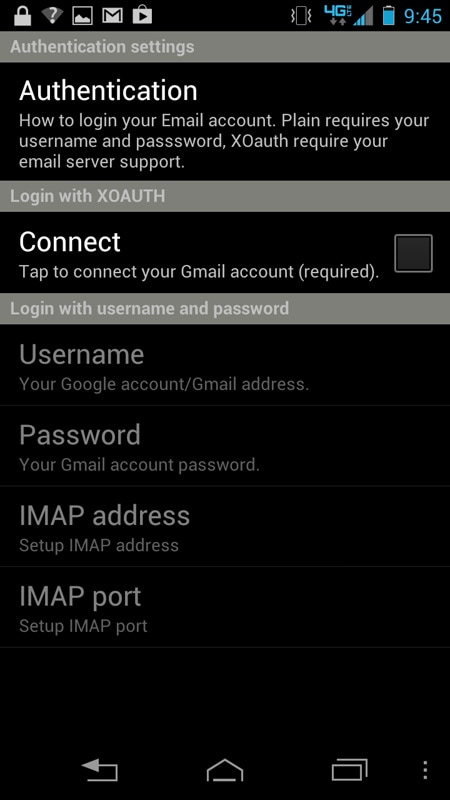
Alles wat je moet doen, is de app vertellen welke data moeten worden geback-upt van je telefoon.
2. Back-up Samsung berichten met Dr.Fone - Back-up & Herstel(Android)
Dr.Fone - Back-up & Herstel(Android) is mischien wel de eenvoudigste manier om je Samsung berichten te back-uppen. Het programma biedt een eenvoudige twee stappen manier om Android data inclusief berichten naar computer te back-uppen en selectief herstellen van de geback-upte data op je Android apparaat. Laten we kijken hoe je Samsung berichten te back-uppen.
Stap 1. Start Dr.Fone op je computer, selecteer Back-up & Herstel uit de toolkits.
Verbind je Android telefoon met de computer met een USB kabel. Zorg ervoor dat je de USB debuggen mode hebt ingeschakeld op de telefoon. Als je telefoon is verbonden, klik op Back-up om verder te gaan.

Stap 2. Selecteer bestandtypes voor de back-up
Selecteer de bestandtypes die je wilt back-uppen. Standaard heeft Dr.Fone alle bestandtypes voor je gemarkeerd. Klik op Back-up om het back-up proces te starten.

Het back-up proces duurt een paar minuten. Verbreek de verbinding van je Android telefoon niet en gebruik het niet of verwijder geen data tijdens het back-up proces.
Nadat de back-up klaar is, kun je op Bekijken klikken om te zien wat er in het back-up bestand is.


Nov 23,2021 20:40 pm / Geplaatst door Jane Lunes voor Samsung
Product-verwante vragen? Spreek rechtstreeks naar ons ondersteuning Team >>
 Top 5 Alternatieven voor Samsung Link
Top 5 Alternatieven voor Samsung Link  Hoe Herstel je Verwijderde Foto van Samsung Galaxy Core
Hoe Herstel je Verwijderde Foto van Samsung Galaxy Core  Top 11 Samsung MP3 Spelers en Apps
Top 11 Samsung MP3 Spelers en Apps  Dingen Die Je Moet Weten Over de Samsung Verbinding Beheerder
Dingen Die Je Moet Weten Over de Samsung Verbinding Beheerder  4 Dingen Die Je Moet Weten Over de Samsung Taak Beheerder
4 Dingen Die Je Moet Weten Over de Samsung Taak Beheerder  Dingen Die Je Niet Weet Over Samsung Reset Code
Dingen Die Je Niet Weet Over Samsung Reset Code  Hoe Speel je Flash op Samsung Smartphones
Hoe Speel je Flash op Samsung Smartphones